今天給大家帶來怎樣刪除斷開網絡驅動器?,刪除斷開網絡驅動器的方法?,讓您輕鬆解決問題。
”我的電腦“的屬性裏邊有倆個映射網絡驅動器”和“斷開網絡驅動器“,感覺沒啥用,就想刪除了,留著也沒什麼用,所以小編寫了一篇關於如何刪除斷開網絡驅動器的經驗,希望小編的經驗可以幫助到了你哦,那些不會刪除的可以看看小編的經驗,因為留著沒用啊,占用空間。具體方法如下:
1首先點擊電腦桌麵左下角的【開始】,然後點擊”運行“。
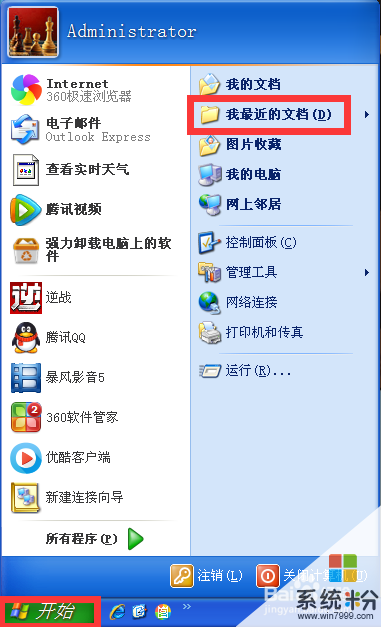 2
2
【運行】的窗口,打開注冊表輸入“gpedit.msc”的命令,然後點擊“確定”。
 3
3
【組策略】的窗口,選擇“用戶配置”——“管理模板”——“Windows組件”——“Windows資源管理器”。
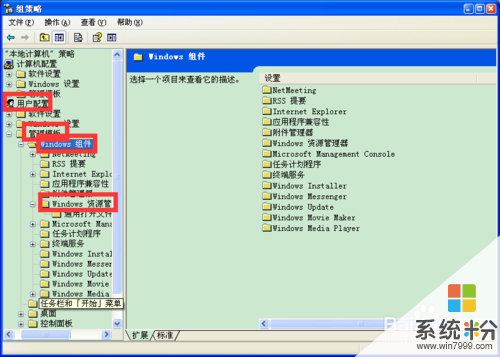 4
4
“Windows資源管理器”,選擇右邊的刪除“映射網絡驅動器”和“斷開網絡驅動器“,鼠標右鍵點擊“屬性”。
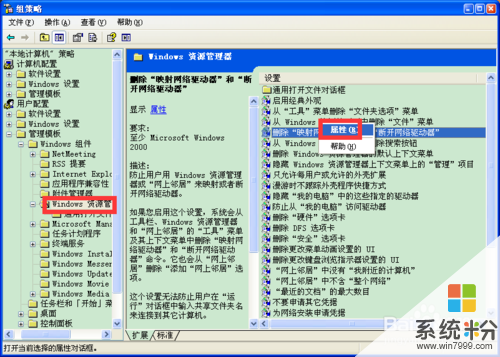 5
5
“映射網絡驅動器”和“斷開網絡驅動器”的窗口,在“設置”裏看見的是“未設置”。
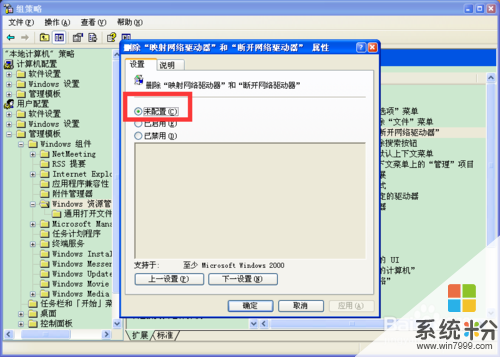 6
6
“映射網絡驅動器”和“斷開網絡驅動器”的窗口,在“設置”裏把“未設置”改為“已啟用”,然後點擊”應用“,再點擊”確定“。
 7
7
最後看看”映射網絡驅動器”和“斷開網絡驅動器“是否沒見了。

以上就是怎樣刪除斷開網絡驅動器?,刪除斷開網絡驅動器的方法?教程,希望本文中能幫您解決問題。
電腦軟件相關教程